怎么用Pr裁剪视频
Pr是一款功能强大的视频编辑软件,有些新用户不知道怎么用Pr裁剪视频,接下来小编就给大家介绍一下具体的操作步骤。
具体如下:
1. 首先第一步打开电脑中的【Pr】软件,导入需要编辑的视频,根据下图所示,将视频拖动到右侧时间轴窗口。

2. 第二步根据下图箭头所指,点击左侧菜单栏中的【剃刀工具】选项。
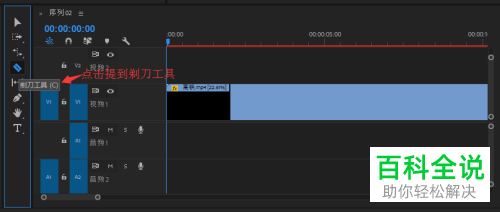
3. 第三步根据下图箭头所指,点击右侧视频中需要剪辑的位置,将视频分成多份。
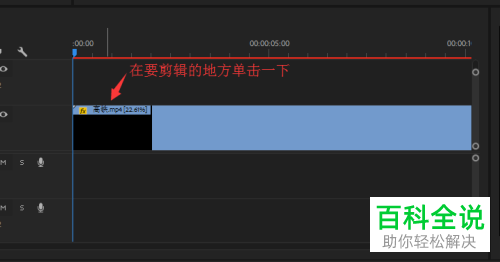
4. 第四步根据下图箭头所指,点击左侧菜单栏中的【选择工具】选项。
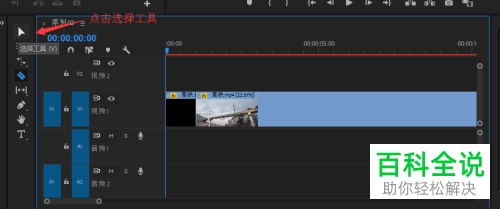
5. 第五步根据下图箭头所指,选中右侧视频片段中需要编辑的部分,按照需求进行编辑即可。
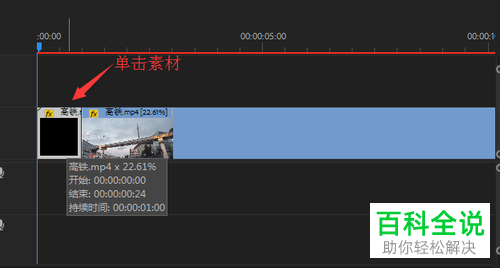
6. 最后如果想要删除视频片段,根据下图箭头所指,选中视频后按下键盘上的【delete】键即可。
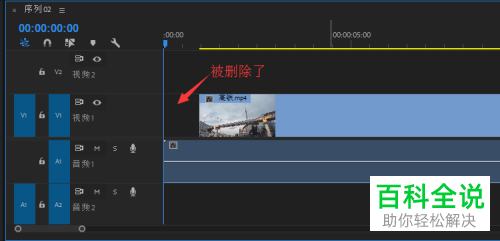
以上就是怎么用Pr裁剪视频的方法。
赞 (0)

